こんにちは!kappa(@kappa10.01)です。皆さん現像ってご存じでしょうか?最近では少なくなったのではないかと思いますが、写真屋さんに写真を印刷してもらうことを現像と言ったりします。(厳密にはフィルムカメラ時代の名残でです。)
ただ、デジタルデータ全盛の現代においては、デジタルデータで撮った写真を現像ソフトで加工・処理することを「現像」と呼んでます。このデジタルデータの現像ってなんなのかということを解説していこうと思います。
現像とは?
フィルムのままでは撮った写真を見ることができないですが、デジタル写真ではシャッターを切ってすぐに撮った写真を見れます。最近のカメラだとその場でスマホにデータを送ってSNSでシェアすることもできます。そのため、そもそも「現像」という仰々しい言葉を使うほどの作業がないように見えます。
しかしデジタル写真にもフィルム時代の現像のような工程が存在しています。普段スマホやカメラで撮っている写真はセンサーで読み取った光の情報を元に自動で処理(現像)された上で表示されています。
このスマホやカメラが自動でやってくれている処理を自分でやろう、というのが現像ソフトを使った現像作業なのです。
なぜ現像をするのか?
それでなぜ自動でやってくれている現像を自分でやるのかという話をします。
自分が見たときの景色の印象を再現したいからです。景色というのは自分の感情やこれまでの経験によるフィルターがかかって人それぞれ異なって見えています。
大学進学を機に上京した学生さんにはきっと東京のビルが立ち並ぶ景色はこれから始まる新生活への期待と不安でキラキラと輝かしくもその大きさはどこか恐怖心も感じさせる、そんな景色に見えるでしょう。
一方毎日満員電車に揺られて通勤し、疲れているサラリーマンにはその景色が灰色で無機質なものに見えるでしょう。

このように人が見る景色は人それぞれちょっとずつ違って見えているはずです。しかしスマホやカメラの自動処理はそれを考慮してくれません。
スマホやカメラは多くの人が「いい感じ!」と感じるように処理してくれますが、自分が景色から感じた独自の印象や感情を十分に表現してはくれないのです。
だからこそ多くの人がSNSに投稿するときに写真にフィルターや加工を施して自分が「いい感じ」と思うものを表現するのではないでしょうか。自分が感じた印象や感情を自分なりに表現したいと思う。これが「現像をする理由」です。
そして、その加工をカメラの自動処理の段階を自分でやることで自由に様々な表現ができるようになるのです。
どうやって現像するのか?
ここからはじゃあ現像ってどうやってやるんだ、という話をします。現像を始めるためのステップは大きく以下の5つになります。
現像はカメラが自動でやってくれる処理を自分でやるものです。そのためカメラが自動処理する前のデータ(これをRAWデータといいます)を手に入れる必要があります。カメラの設定を変更してRAWデータを記録するようにします。
RAWデータを記録するようにしたカメラで実際に撮影をします。設定さえしてしまえばシャッターを押すだけです。
SDカード等に記録されたRAWデータをPC等へ取り出します。
RAWデータは普通のソフトでは開くことができません。そのため現像ソフトと呼ばれるものを用意してそのソフトで開く必要があります。
PCへ取り込んだRAWデータを現像ソフトで開き、現像をしていきます。
STEP 1. RAW撮影の設定をする
カメラが処理する前のデータをRAWデータと呼びますが、RAWという言葉は英語で「生の」、「未加工の」といった意味があり、まさにカメラが処理をする前の「未加工の」データを意味しています。
RAWデータはカメラのセンサーが捉えた色や露出などの詳細な情報が全て残された状態のデータとなっています。
まずはこのRAWで撮影をしなければいけません。
とはいってもこれはとても簡単で、カメラの撮影設定(あるいは保存データ形式の設定)から、「RAWで撮影」を選ぶだけです。そうすると次からシャッター切ったときにはRAWデータがSDカードなどに記録されていくこととなります。
データ保存形式はRAW+jpegといった形式も選べますのでカメラの自動処理を保存することも可能です。
例として私が使っているNikon Z6のカメラ設定の画面で説明します。「静止画撮影メニュー」から「画質モード」を選ぶとRAWを選ぶことができます。
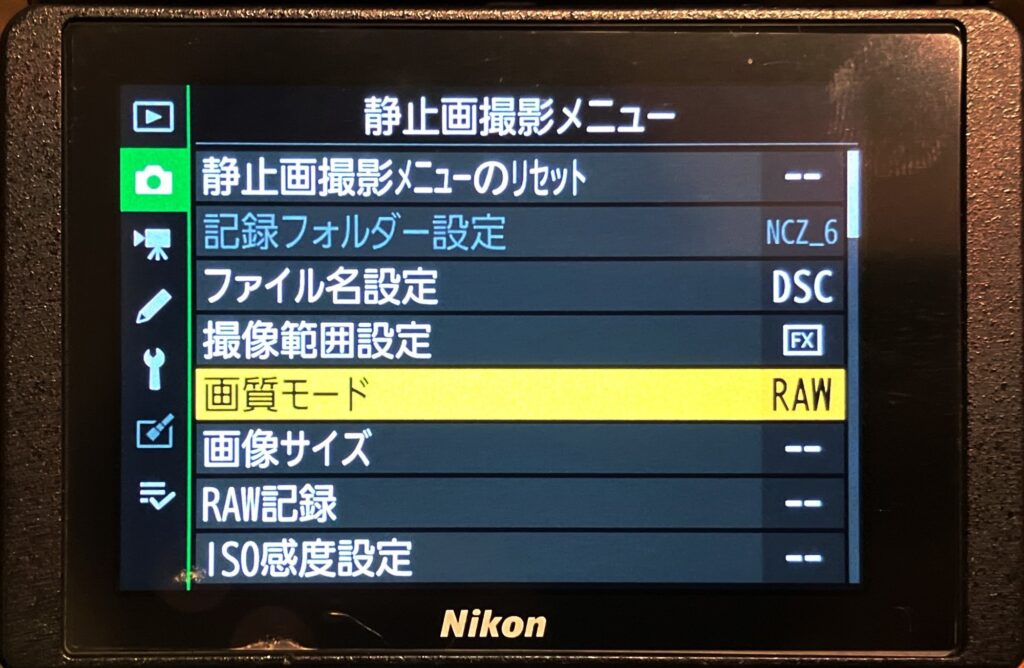
いずれのメーカーでも同様の設定があるかと思いますのでぜひ設定してみてください。
STEP 2. RAWで撮影をする
カメラの設定さえ終わってしまえばあとは普段通りシャッターを切るだけでRAWデータでの写真撮影ができます。
STEP 3. RAWデータを取り込む
撮影をしたらRAWデータをPC等へ取り込みます。
これも特別なことをする必要はなく、カメラのメモリーカードからRAWデータをPC等へ取り込むだけで大丈夫です。
STEP 4. 現像ソフトを準備する
実はRAWデータというのは専用のソフト以外で開けず、スマホやパソコンで画像を開いて確認することもできません。そのためまずは専用のソフトを準備する必要があります。
有名なソフトにはAdobeのLightroomやLuminar NEOなどがありますがいずれも有料になります。まず現像というものを試してみたい、という方はカメラメーカーのソフトが無料で配布されているので使ってみると良いと思います。私も最初はメーカーの現像ソフトを使っていました。
ニコンならNX Studio、ソニーならImaging Edge Desktop、キヤノンならDigital Photo Professionalという名前のソフトが利用可能になります。基本的にそのメーカーのRAWデータの閲覧・編集しかできませんのでご注意ください。(メーカーごとにRAWデータの拡張子も違います。)
一方でLightroomやLuminar NEOは基本的にいずれのメーカーのRAWデータも取り扱えます。(もし有料ソフトを使う際は念のためご自身のカメラのRAWデータが対応しているかご確認ください。)
私は普段AdobeのLightroom Classicを使って現像をしています。Lightroom Classicの紹介はまた別の記事でしようと思います。
STEP 5. 現像をする
RAWデータと現像ソフトが準備できたら現像を行います。現像ソフトを開くと露出やカラーなどたくさんの項目が並んでいてどれをどう動かしたらいいか迷うと思いますが、何度でもやり直せますので是非いろいろと試してみてください。
各項目の意味や効果などはまた別の記事で詳細に解説しようと思います。
自分好みにパラメーターを調整し終わったらjpgなどの汎用的な画像形式に画像を書き出して現像完了となります。
まとめ
以上、今回は現像とは何か、なぜ現像するのかというところを中心に解説してみました。
これから具体的な現像のパラメーターの解説などもしていこうと思いますので是非ご覧いただけたらと思います。
私の現像例も投稿していこうと思いますので是非ご覧いただければと思います。


コメント